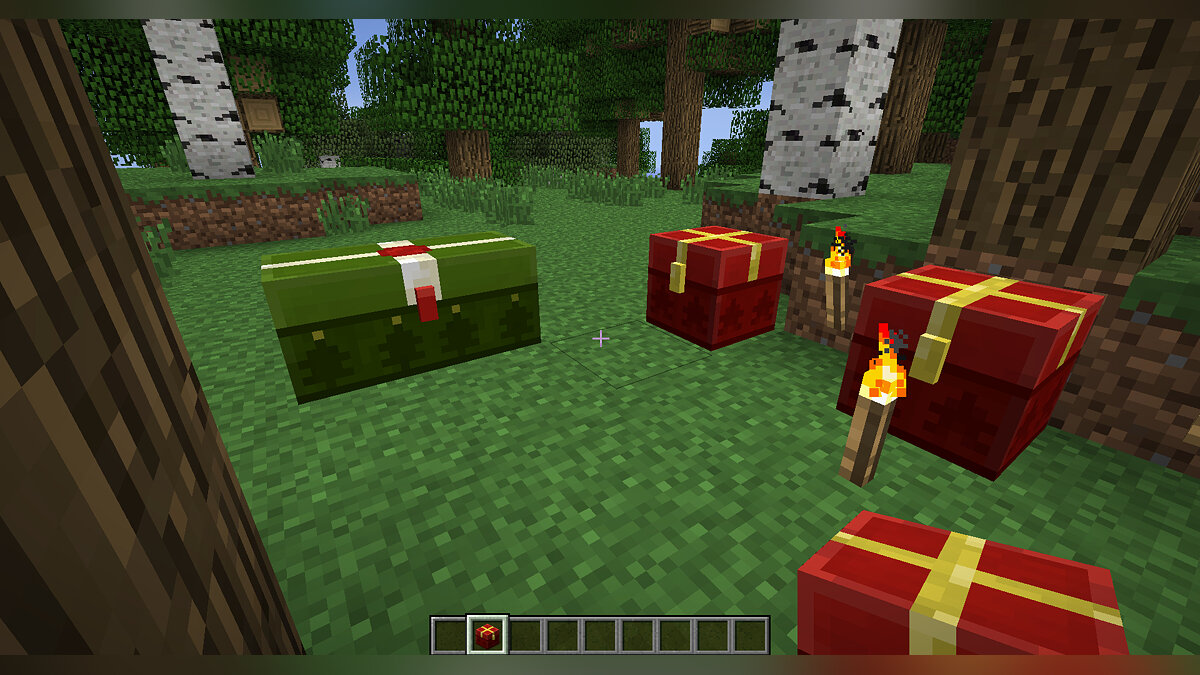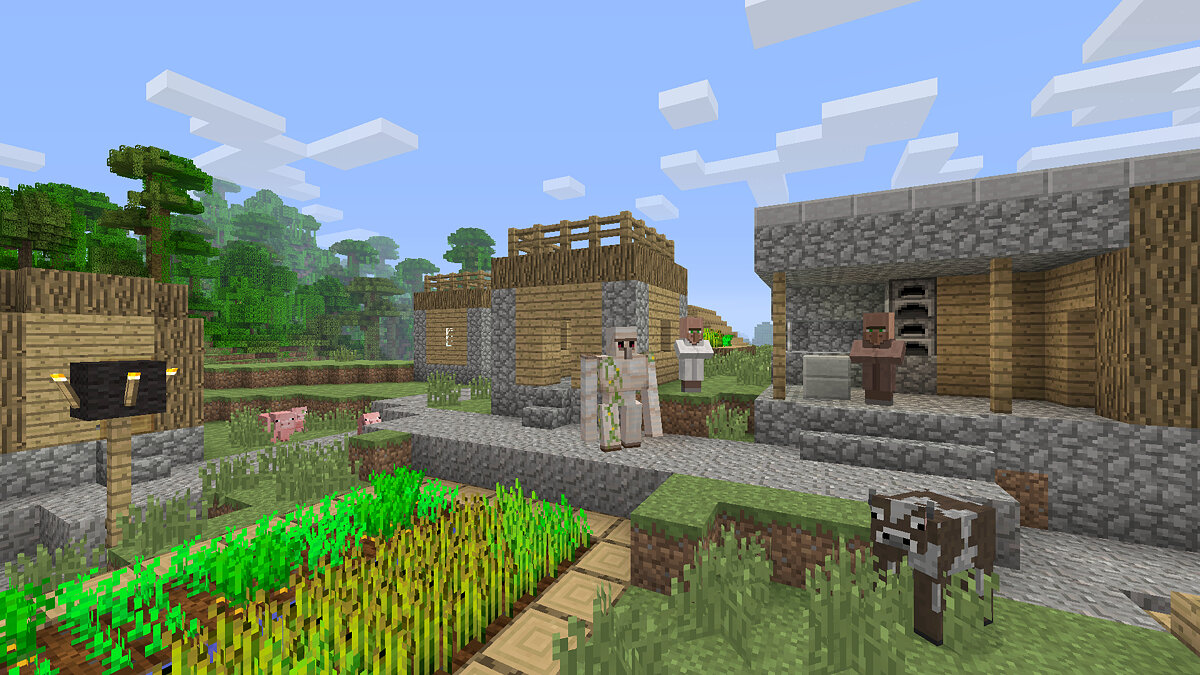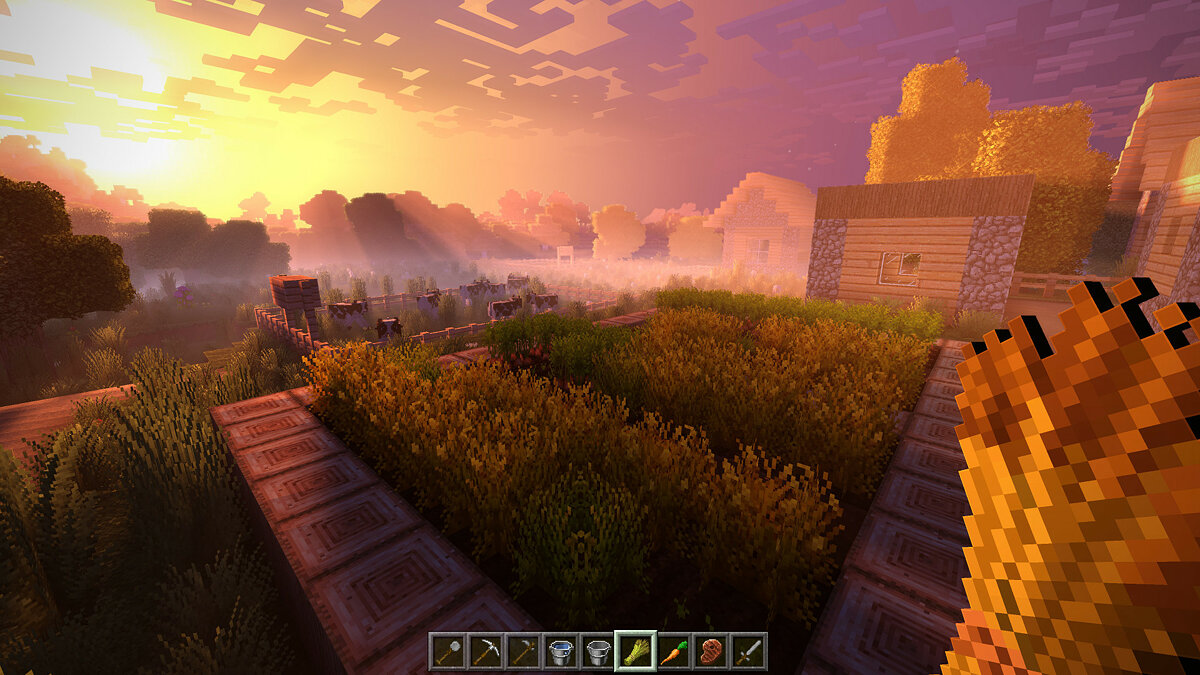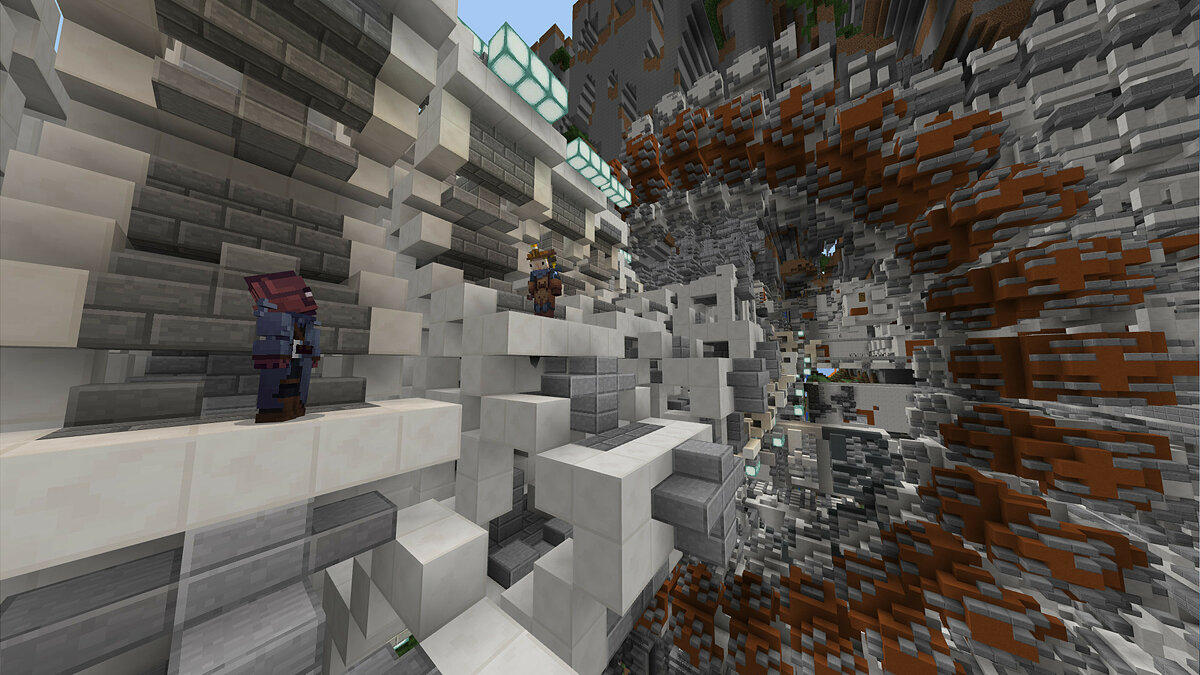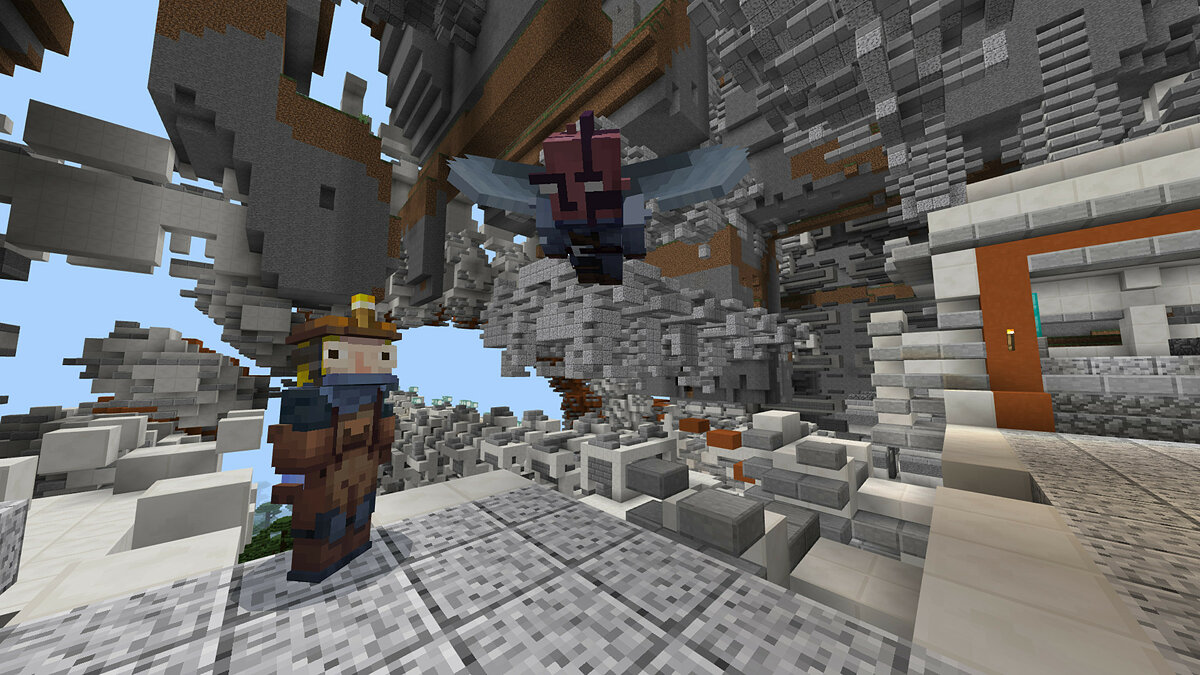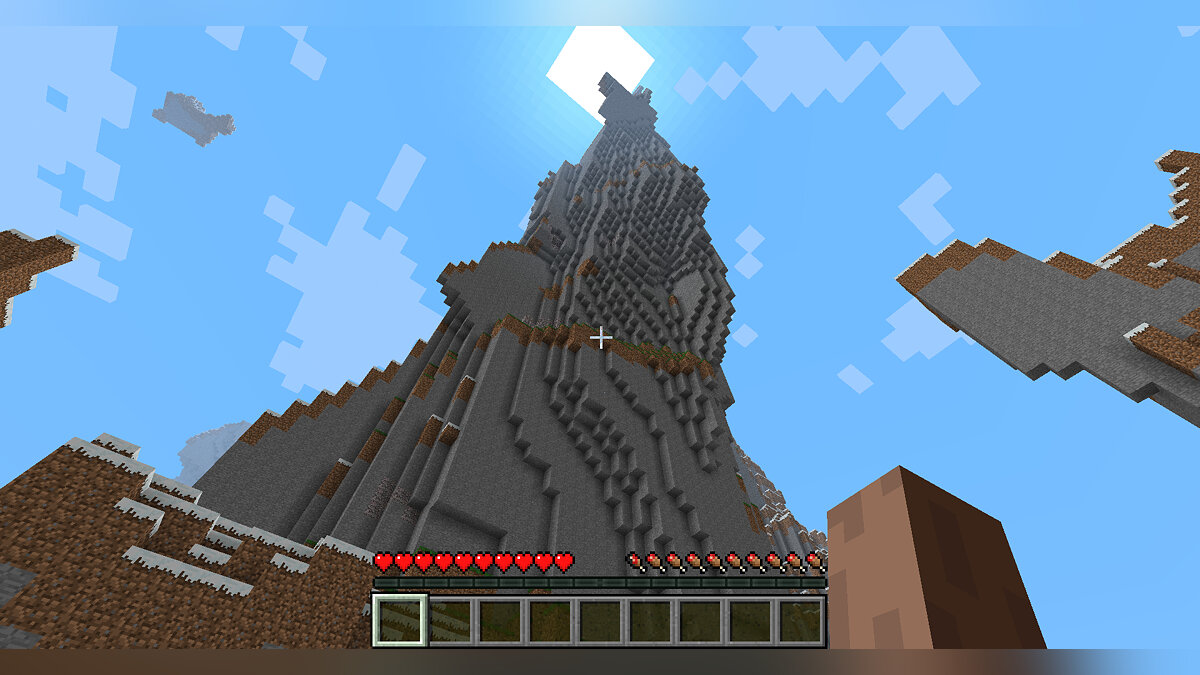На первый взгляд Minecraft может показаться нетребовательной игрой с довольно простой графикой. Но иногда даже владельцы мощных ПК сталкиваются с низкими показателями FPS. Чтобы устранить эту проблему, необходимо для начала определить, почему Майнкрафт лагает. В некоторых случаях для повышения производительности достаточно всего несколько простых действий. Заметно повысить FPS могут даже владельцы слабых компьютеров, но им для этого придется прибегнуть к максимальной оптимизации.
- Установка и настройка Optifine.
- Использование модов для повышения FPS.
- Обновление Java и выделение памяти.
- Установка оптимизированных ресурспаков.
Возможно, выполнение всего одного пункта позволит тебе играть в Minecraft с достаточным уровнем комфорта.
Установка и настройка Optifine
Настройки графики в стандартном Minecraft довольно ограничены, с их помощью ты сможешь изменять лишь базовые параметры. Провести более тонкую настройку поможет замечательный мод Optifine, который можно установить практически на любую версию игры.
Оптимизируем Майнкрафт по максимуму! [1000фпс в Майнкрафте]
Даже без изменения настроек Optifine зачастую увеличивает количество FPS в Minecraft в 2 раза.
После установки этого мода ты, скорее всего, заметишь значительное улучшение производительности. Если же его будет недостаточно, то всегда можно заняться тонкой настройкой. Проще всего переключить качество графики с «Детально» на «Быстро», а также уменьшить до низких значений дальность прорисовки.

Для владельцев слабых видеокарт очень полезно будет минимизировать или даже Wowсе убрать сглаживание. Это можно сделать в разделе «Качество». В Майнкрафте этот параметр имеет не настолько большое влияние на качество картинки, как в большинстве других игр.

Optifine также позволяет детально настроить отображение и анимацию большинства элементов игры. Ты можешь отключить то, что для тебя не имеет большого значения. Всегда полезно убирать тени, иногда это может добавить 15-20 FPS.


Так же Optifine добавляет раздел настроек «Производительность». В нем лучше активировать все пункты, все они могут положительно повлиять на оптимизацию.

Моды для повышения FPS
Многие процессы и функции в Майнкрафте не оптимизированы, что позволяет сторонним разработчикам создавать моды, при помощи которых можно поднимать FPS. Некоторые из них хороши для ванильной версии, другие помогут тебе уменьшить количество лагов в больших сборках. Мы предлагаем список наиболее эффективных и простых в установке модификаций:
ВСЕ СПОСОБЫ КАК УВЕЛИЧИТЬ ФПС В МАЙНКРАФТ НЕ ЛАГАЛ И НАСТРОИТЬ ГРАФИКУ НОУТБУКЕ И СЛАБОМ КОМПЬЮТЕРЕ
- VanillaFix. Главной целью этого мода является устранение вылетов, однако в некоторых случаях он также заметно повышает ФПС. При большинстве критических ошибок игра не закроется, а лишь вернется к главному меню, что порадует любителей играть с большим количеством модов.
- Better FPS. Мод, стабильно повышающий количество кадров даже на любых системах. Будет полезен ПвП-игрокам.
- TexFix. Хороший оптимизатор текстур, позволяет использовать HD-паки даже на относительно слабых ПК. Может выручить в том случае, если Майнкрафт плохо работает из-за небольшого объема оперативной памяти.
- Phosphor. Полезный мод, оптимизирующий освещение. В ванильной версии его результаты не очень заметны, но некоторые глобальные моды будут работать с ним в разы быстрее.
- FoamFix. Решение для обладателей ПК с небольшим количеством оперативной памяти.
Для максимальной эффективности ты можешь использовать сразу несколько модов. Кроме того, все они полностью совместимы с Optifine.
Обновление Java и выделение памяти
Minecraft работает по технологиям Java и потребляет не всю оперативную память, а лишь тот объем, который задан в настройках. Иногда его оказывается недостаточно, особенно если играть с большим количеством модов. Если ты играешь в Майнкрафт через лаунчеры, то изменить выделяемый объем памяти очень просто. Достаточно зайти в настройки и переместить соответствующий ползунок. Для примера скриншот из TLauncher.

Настроить выделение памяти без лаунчера можно и через панель инструментов. Для этого выполни такую последовательность действий:
- Нажми Windows+R на клавиатуре.
- В открывшемся окошке введи control.
- В открывшемся окне выбери пункт Java.

После этого откроется панель настроек, на которой тебе нужно перейти во вкладку Java и нажать кнопку View.

В появившемся окне можно задать выделение памяти на свое усмотрение. Это делается в столбце Runtime Parameters. В зависимости от количества ОЗУ на твоем компьютере, рекомендуется указывать такие параметры:
- 2 Гб оперативной памяти: -Xms1024m -Xmx1024m
- 4 Гб: -Xms2048m -Xmx2048m
- 6 Гб: -Xms3072m -Xmx3072m
- 8 Гб: -Xms4096m -Xmx4096m

Выделяя память для Java, оставляй свободными не менее 1 Гб, иначе появится шанс зависания Windows или вылетов игры.
Если на твоем ПК установлено более 4 Гб оперативной памяти, то лучше скачать 64-битную версию Java. Её всегда можно найти на официальном сайте.
Установка оптимизированных ресурспаков
Заменяя стандартные текстуры, ты можешь добиться заметного уменьшения количества лагов.. Ты можешь выбрать оптимизированный текстурпак или ресурспак для буста ФПС, который не только увеличит производительность, но и улучшит графику в игре. Как правило, лучше всего повышают производительность текстуры для PvP.

Для использования ресурспаков и текстурпаков в Майнкрафт тебе предварительно нужно будет установить Optifine. Поскольку этот мод сам по себе повышает FPS, ты сможешь повысить производительность более чем в два раза.
Источник: gid-minecraft.ru
Как повысить FPS в Minecraft — Полное руководство
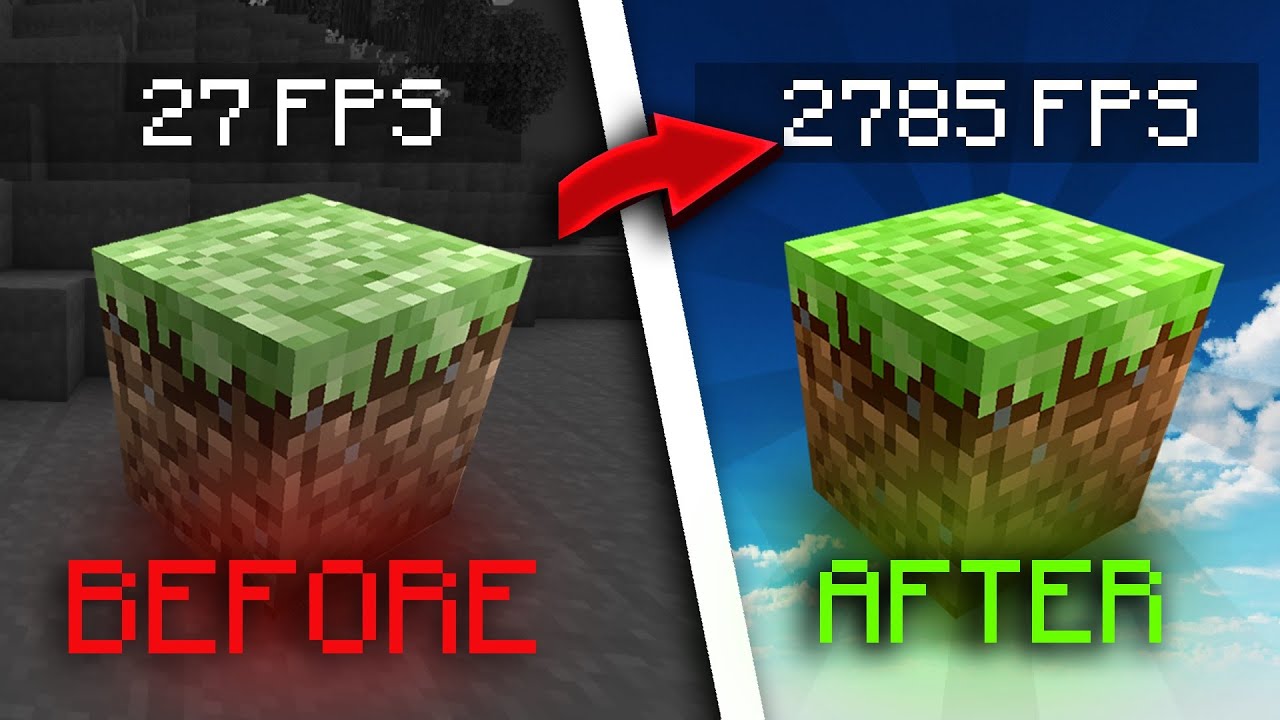
Сегодня мы покажем вам, как повысить FPS в Minecraft.
Хотя Minecraft выглядит не такой уж сложной игрой, требующей минимального обслуживания, ее простая эстетика не всегда работает гладко, когда дело доходит до производительности.
Для тех, у кого более слабое оборудование, обновление вашей установки может быть хорошим вариантом. Если вам нужна помощь в этом, мы создали отличный блог, в котором рассматриваются лучшие компьютеры для Minecraft.
Если вы игрок в Minecraft, который любит приключения, обширные расширения, строительство огромных сооружений и сбор предметов — и вы хотите делать это с максимально быстрым FPS, это руководство для вас.
На каком FPS работает Майнкрафт?
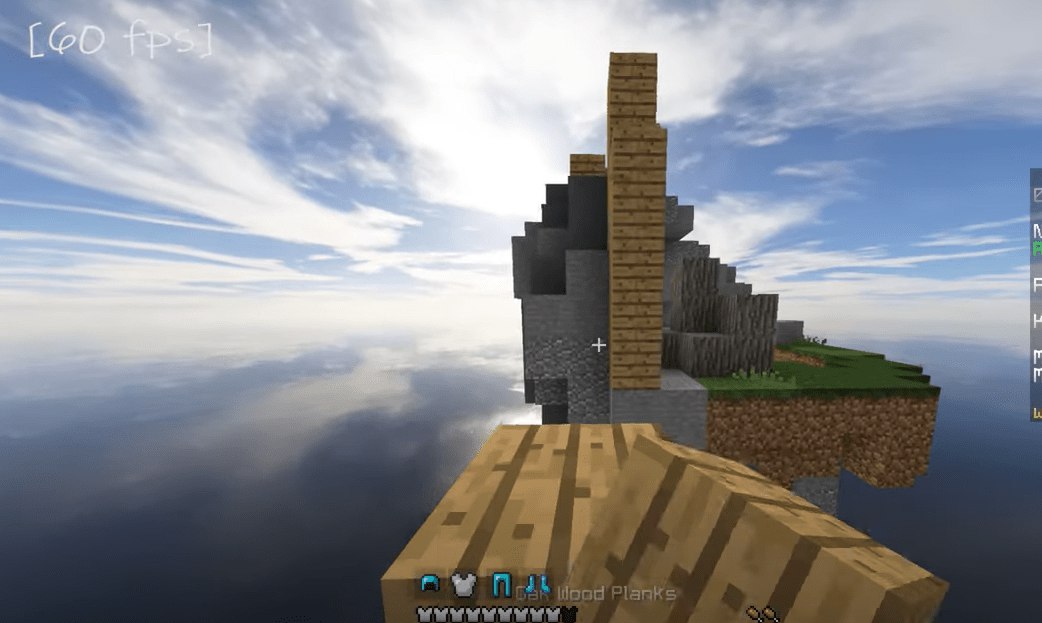
Кадры в секунду (FPS) измеряют количество изображений, которые ваш компьютер может проецировать каждую секунду. Если ваш компьютер может использовать более высокий FPS, это означает, что ваш экран будет отображать больше изображений в секунду. Это позволяет вам видеть более плавную анимацию. Более низкая частота кадров делает ваш игровой процесс Minecraft медленным или заикающимся.
И поскольку заикание геймплея не доставляет удовольствия, 60 кадров в секунду уже являются хорошим стандартом.
Однако, если вы на самом деле не являетесь игроком определенного типа, 30-45 кадров в секунду уже приемлемы для большинства людей, но не то, что вам, вероятно, понравится. 45-60 кадров в секунду обеспечивают плавную анимацию без тормозов интерфейса. 60-90 кадров в секунду обеспечивают плавную анимацию игрового процесса без задержек. Теперь, при 60-90 кадрах в секунду, вы можете наслаждаться сверхплавной анимацией, в которую, вероятно, захочется играть весь день!
Сколько FPS у вас в Майнкрафте?
Количество кадров в секунду, с которыми работает Minecraft, полностью зависит от мощности вашей машины. Вот почему инвестиции в хорошую видеокарту или более производительный процессор, чем обычно, могут сделать ваш игровой процесс намного более реалистичным и приятным.
FPS в Minecraft с надежным процессором может генерировать в среднем 144 кадра в секунду. В то время как, если у вас плохой процессор видеокарты, вы будете запускать его в среднем со скоростью около 40-30 кадров в секунду.
Обратите внимание, что 40-30 кадров в секунду могут быть довольно медленными для большинства игроков.
Почему у вас низкий FPS в Minecraft?
При игре в Minecraft: Java Edition у вас могут возникнуть проблемы с низкой частотой кадров в секунду (FPS).
Это может быть связано с тем, что некоторые приложения работают в фоновом режиме. Это также может быть связано с тем, что у вас просто не хватает мощности, чтобы ваша игра работала гладко.
Как увеличить FPS в Minecraft?
Благодаря общей универсальности Minecraft вы можете увеличить количество кадров в секунду без ущерба для общего впечатления.
Мы перечислили некоторые из наиболее эффективных способов сгладить игровой процесс Minecraft, избегая при этом прерывистого и медленного FPS, который может вас раздражать.
Сделайте игру немного проще.
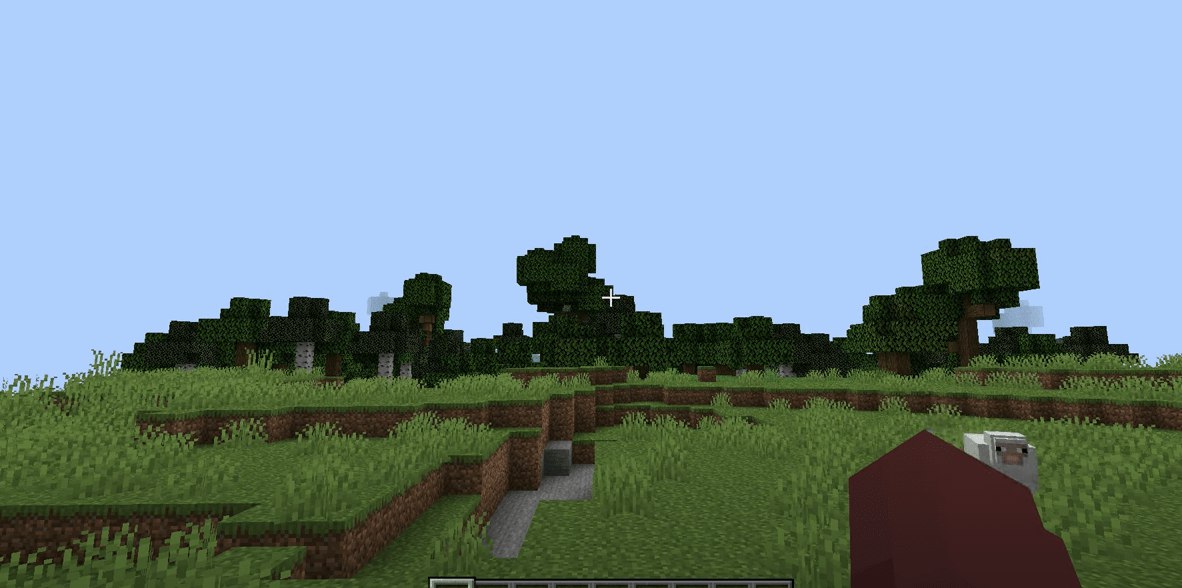
Не похоже на дружеский совет?
Это все, что вам нужно сделать, если вы еще не обновили свой процессор или еще не вложили средства в высокопроизводительную видеокарту.
Делайте меньше в игре. Сосредоточьтесь на более простом игровом процессе, ровной местности и меньшем количестве исследований. Включайте только несколько ресурсов и не добавляйте слишком много шейдеров или пакетов текстур, чтобы избежать задержек. Чем меньше у вас надстроек , тем лучше становится ваша игровая производительность.
Обязательно используйте команду «WorldBorder» в игре 3, которая поможет вам установить параметры того, насколько обширной может быть ваша территория Minecraft. Вы можете сделать это, открыв окно чата. Введите «/worldborder set [SizeInBlocks]»
Обновите драйвер видеокарты.
Большая часть производительности, которую вы получаете от своего ПК, зависит от используемой в настоящее время видеокарты. Геймеры обычно запускают свои игры одновременно, не зная, что они действительно могут обновить свои графические драйверы для улучшения игрового процесса.
Если вам трудно найти последние версии драйверов, вы можете найти их на веб-сайте производителя вашего графического процессора.
Чтобы упростить этот процесс, загрузите приложения для автоматического обновления драйверов.
Очистить оборудование — задачи, потребляющие ресурсы
Вы можете работать в режиме многозадачности большую часть времени, но заставлять водителя делать это за вас — плохая идея!
В то время как Minecraft дает вам множество игровых приемов, которые делают игру более плавной, вы определенно можете увеличить частоту кадров Minecraft, просто исправив некоторые настройки вашего ПК.
Идите вперед и наведите указатель мыши на свой диспетчер задач и закройте все другие программы, которые работают в фоновом режиме одновременно. Очистите оперативную память , чтобы избежать задержек и медленных взаимодействий в игре.
Закройте все ненужные фоновые приложения, которые сильно нагружают ваше оборудование.
Сократите расстояние рендеринга вашей игры
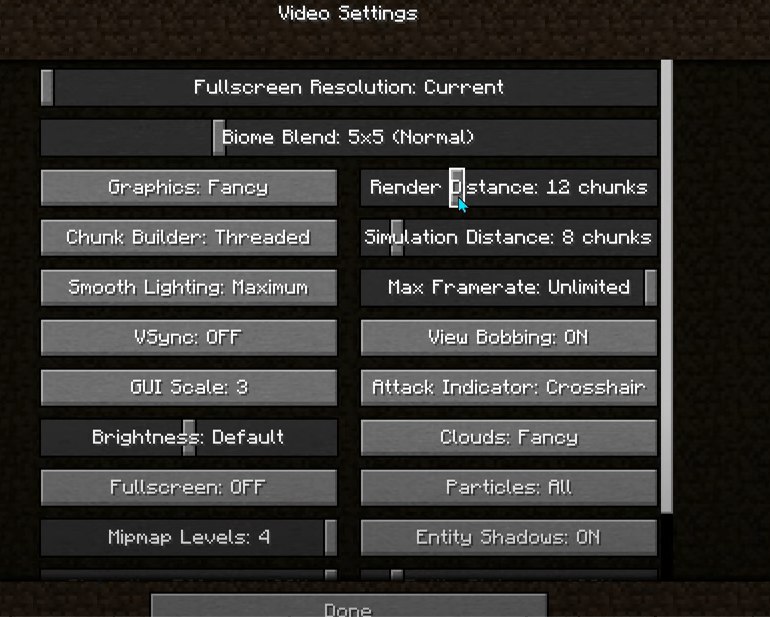
Хотя вы можете подумать, что Minecraft выглядит как обычная блочная игра, на самом деле она может быть требовательной к мощности и аппаратно-емкому оборудованию.
Это создаст большую нагрузку на ваше оборудование, если вам придется постоянно загружать свои активы с больших расстояний.
Чтобы получить максимальную отдачу от игры, сократите расстояние рендеринга.
Вы можете сделать это, нажав «Параметры», затем перейдя в «Настройки видео».
Вы можете найти панель, которая управляет расстоянием рендеринга в верхней правой части меню.
Если вы обнаружите, что оно установлено выше 12, вы можете переместить его вниз на несколько тиков. Не опускайте его слишком низко, так как вы можете столкнуться с тем, что навигация в игре будет запутанной, если вы установите диапазон от восьми до десяти.
Нужна дополнительная помощь с ярлыками Minecraft? Подробнее об этом читайте здесь .
Снизьте тон в настройках графики
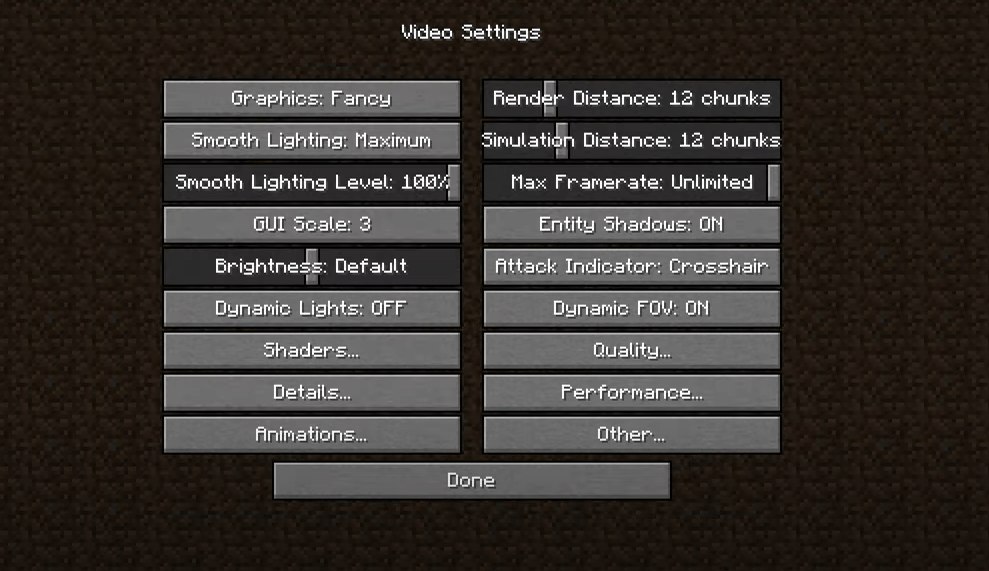
Повышение FPS в Minecraft не обязательно должно быть ракетостроением.
Другие графические аспекты могут быть изменены, чтобы повысить производительность Minecraft FPS.
- Наведите курсор на настройки видео
- Установите максимальный FPS на неограниченный
- Отключите параметры облаков и плавного освещения. Это повлияет только на эстетическую привлекательность игры.
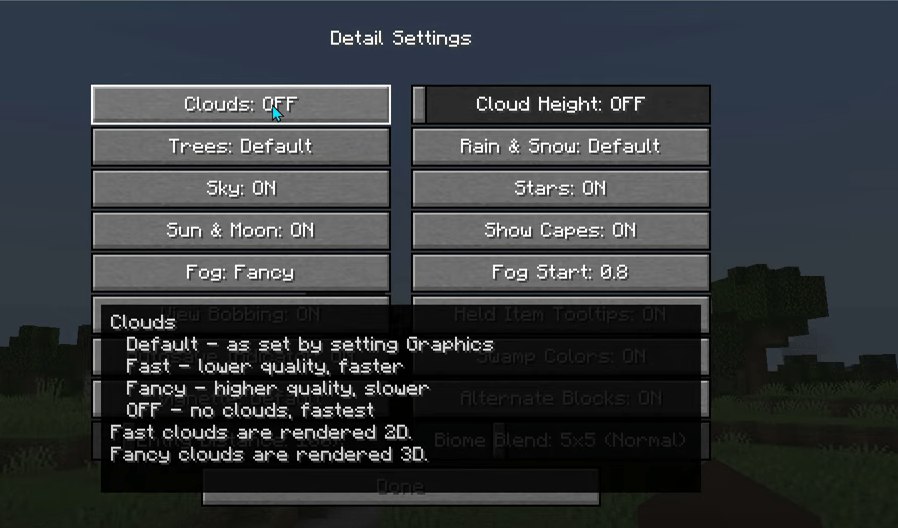
- Сведите все ваши частицы к минимуму.
- Отключите вертикальную синхронизацию.
- Отключите сглаживание биома.
- Переключите свою графику на быструю.
- Уменьшите поле зрения.
Отключите полноэкранный режим и отключите полноэкранную оптимизацию
Да мы знаем. Мы знаем, что это не звучит весело. Но этот вариант может быть совершенно необязательным.
Но если вы один из немногих, кто не возражает против потери захватывающего опыта, вы можете временно отключить полноэкранный режим.
Это будет полезно, если у вас слабая видеокарта. Это уменьшит рендеринг и даст вам более плавный игровой процесс.
Чтобы отключить полноэкранный доступ, выключите его и уменьшите размер окна. Хотя вид будет меньше, ваш игровой процесс будет работать немного лучше.
Теперь, если вы хотите сделать его более плавным, щелкните правой кнопкой мыши ярлык Minecraft и выберите свойства . Затем перейдите на вкладку «Совместимость» и нажмите «Отключить полноэкранную оптимизацию » . Наконец, нажмите «Применить » .
Накачайте исполняемый файл Java, установив для него высокий приоритет
Мы рассказали вам о том, как вы можете повысить скорость и производительность вашего ПК, а также как обновить графический драйвер.
Так же можно поднять сам софт, на котором работает Майнкрафт, Java.
Вы можете перейти к этому исполняемому приложению Windows, нажав ctrl + shift + ESC .
Это откроет ваш диспетчер задач.
Перейдите на вкладку « Сведения » и наведите указатель мыши на Javaw.exe.
Перейдите в « Установить приоритет » и нажмите « Высокий » . Это поможет вам перенаправить больше ресурсов на ваше приложение, повысит ваш FPS и обеспечит более плавную частоту кадров в игре.
Улучшите производительность вашего ПК
У вас может быть бешеное аппаратное обеспечение ПК , но также велика вероятность того, что вы еще не используете его в полной мере.
Вы определенно можете повысить производительность вашего ПК, набрав «Электропитание» в строке поиска Windows прямо в нижней части экрана.
Появится окно панели управления. Теперь вы можете изменить интенсивность работы машины и снизить энергопотребление.
Нажмите на максимальную производительность. Это будет полезно, если вы используете настольный компьютер и если энергопотребление не является проблемой.
Не забудьте установить моды оптимизации
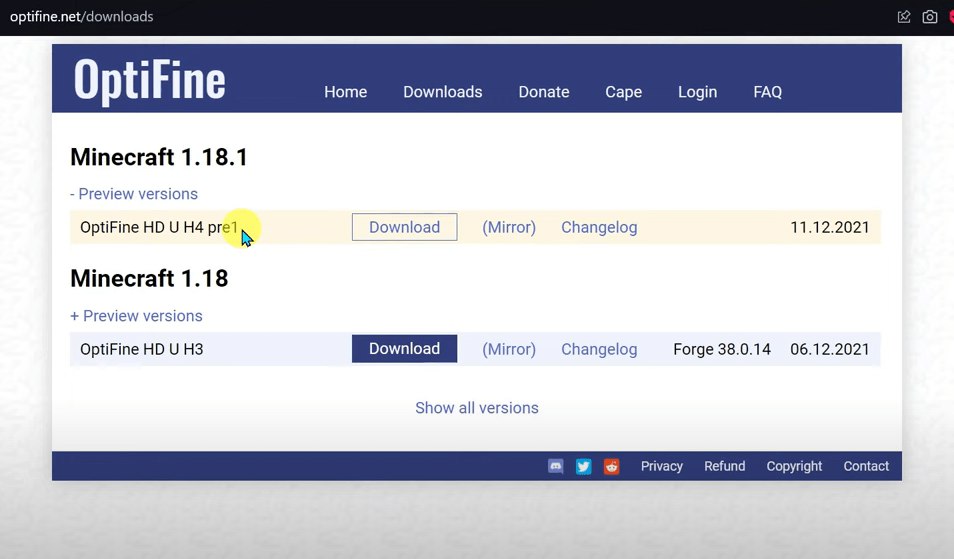
Одним из многиз интересных компонентов Minecraft является то, что он позволяет вам изменить общий игровой процесс с помощью программ, серверов , модов и других игровых функций.
Это также поможет вам достичь лучших настроек FPS для Minecraft. Ищете быстрый прирост FPS в Minecraft? Этот шаг обязательно пригодится.
Вы даже можете использовать некоторые моды, такие как BetterFps и OptiFine, чтобы получить лучший прирост FPS в Minecraft.
Как включить FPS с помощью OptiFine?
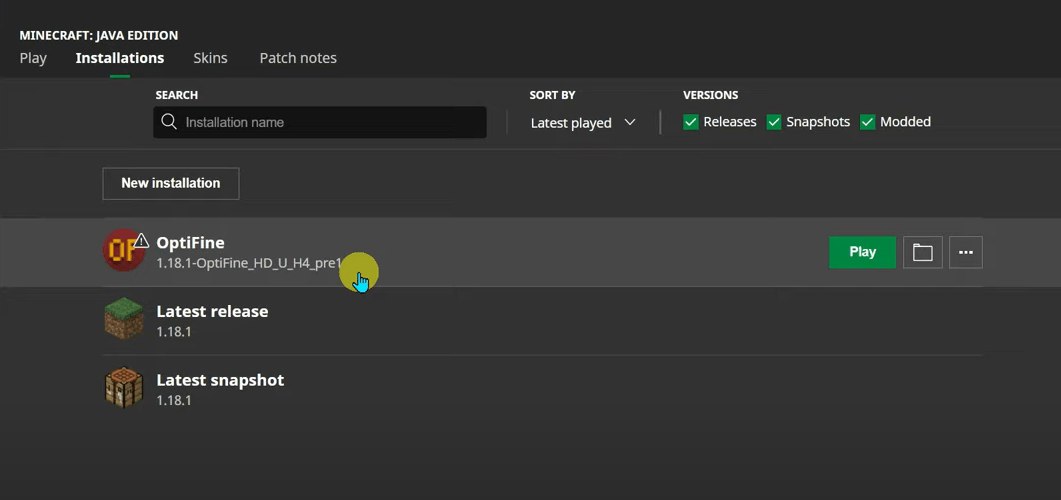
Вы думаете о том, как получить лучшие настройки FPS для Minecraft?
Такие моды, как OptiFine, повышают FPS в Minecraft, просто установив их в игре.
Чтобы просмотреть частоту кадров без необходимости открывать весь экран отладки с помощью F3, мы включили несколько шагов, которые вам нужно выполнить.
- Загрузите и установите OptiFine. OptiFine — это широко популярный мод, который используется для изменения некоторых настроек вашего игрового процесса для повышения производительности в игре, включая частоту кадров.
- После загрузки OptiFine запустите его с Java, чтобы установить его в свою систему.
- После установки OptiFine откройте настройки видео Minecraft.
- Перейдите к своим параметрам .
- Наведите курсор на «Настройки видео» , затем нажмите « Другое ».
- Выберите, чтобы показать свой FPS
Вывод
Изучая варианты поиска лучших настроек FPS для Minecraft, вы определенно можете найти быстрые решения, обновив графический драйвер, минимизировав внутриигровые настройки и добавив платформы, чтобы вывести ваш Minecraft FPS на новый уровень.
Если вам нравится играть в Minecraft и вы думаете, что вашему ребенку это тоже нравится, мы создали идеальный способ сблизиться с вашим ребенком, предоставив ему совершенно новый способ получать удовольствие от игры.
Просмотров: 255
Похожие записи:
- Идеи замка в Minecraft: как построить замок в Minecraft
- Как построить дом в Minecraft, чтобы оставаться в безопасности
- Как построить портал в Нижний Мир в Minecraft
- Как построить современный дом в Майнкрафт
Источник: minecraftz.ru
Minecraft

Прежде чем переходить к активным действиям нужно убедиться, что на компьютере есть хотя бы 10-15 Гб свободного места на жестком диске, на который установлена операционная система.
Обычно это диск «C». Этот минимальный запас необходим для того, чтобы система могла без каких-либо проблем создавать временные хранилища файлов Minecraft, кэши и так далее.
Посмотрите системные требования Minecraft и убедитесь, что на вашем жестком диске достаточно места для нормальной работы игры.
Отключить ненужные программы
Каждая программа, которая запущена в ОС, занимает определенный процент оперативной памяти и загружает процессор. Убедиться в этом легко, достаточно просто открыть диспетчер задач с помощью сочетания клавиш Ctrl+Alt+Del:

Если в компьютере установлен не самый мощный процессор, а оперативной памяти меньше 8-16 Гб, то перед запуском Minecraft нужно отключить ненужные программы. Например, Skype, Discord, Telegram, Google Chrome и так далее.
Отключить оверлеи
Речь идет о тех программах, которые способны отображать свой интерфейс поверх игры. Часто на компьютере есть такие — Fraps, Steam, Origin и так далее. Даже когда оверлей скрыт, он обрабатывается компьютером, снижая FPS в Minecraft.
Поэтому все оверлеи нужно отключить. Почти всегда это можно сделать в настройках программы без необходимости ее удаления. Например, оверлей Steam, легко отключается через меню:

Обновить драйвера видеокарты, скачать драйвера для Minecraft
Вне зависимости от того, какая видеокарта стоит в системном блоке, ее драйвера нужно поддерживать в актуальном состоянии. Поэтому перед запуском Minecraft следует зайти на сайт производителя и проверить, не вышли ли новые драйвера:
- Скачать драйвер для видеокарт от Nvidia;
- Скачать драйвер для видеокарт от AMD.
После установки драйвера следует перезагрузить компьютер, чтобы исключить возможность сбоев. Также стоит учитывать, что для многих старых видеокарт новые драйверы уже не выходят.
Для некоторых игр производители видеокарт выпускают специально оптимизированные драйвера. Поищите таковые в разделе новостей о Minecraft — обычно мы про них пишем. Также можно посмотреть на сайте производителей видеокарт.
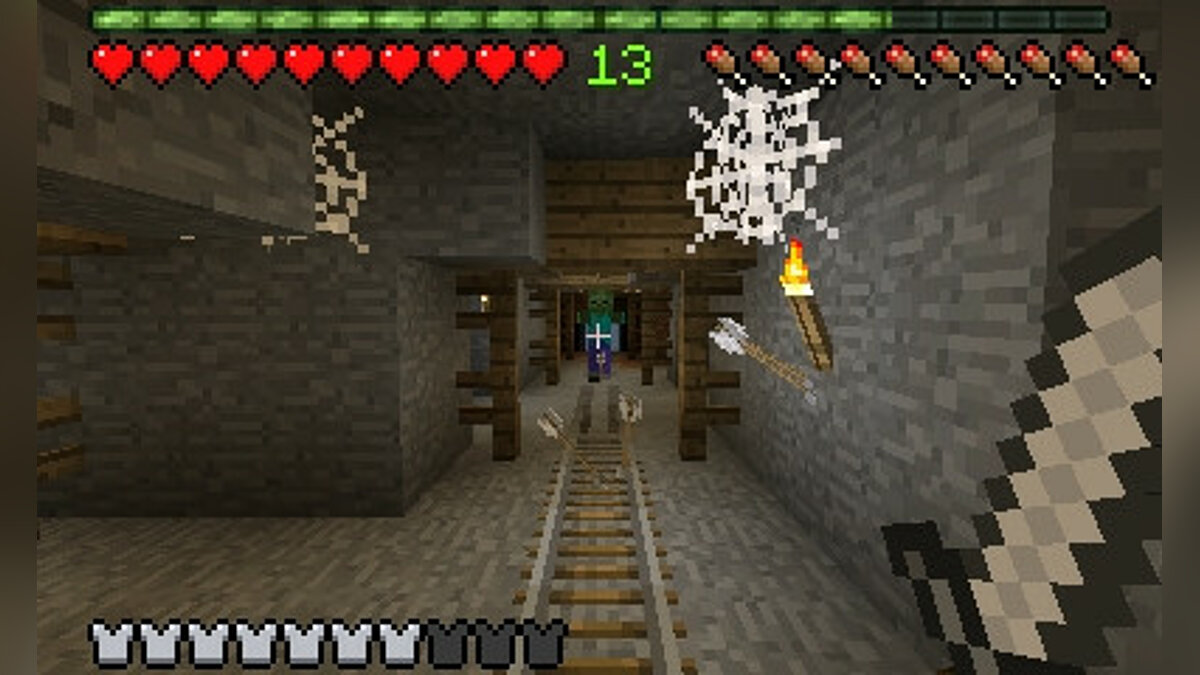
Изменить параметры электропитания
По умолчанию в компьютере установлен сбалансированный режим электропитания, который, а в некоторых ноутбуках, в целях увеличения времени работы, и Wowсе установлена экономия энергии.

Это не дает компьютеру раскрыть свой потенциал в Minecraft полностью, поэтому первым делом нужно открыть панель управления, которую можно найти с помощью поиска. После нужно сделать следующее:
- Выбрать режим просмотра «Мелкие значки»;
- Кликнуть на «Электропитание»;
- На экране найти опцию «Настройка схемы электропитания», кликнуть на нее;
- Кликнуть на «Изменить дополнительные параметры питания»;
- В открывшемся окне найти выпадающий список;
- В списке выбрать «Высокая производительность»;
- Нажать кнопку «Применить», затем кликнуть «ОК».
Включить режим производительности Nvidia
После установки драйвера для видеокарты от компании Nvidia можно ускорить работу Minecraft с помощью режима производительности. Это немного упростит графику в игре, но повысит FPS. Обратите внимание, что этот метод доступен только в случае, если у вас видеокарта с чипом от Nvidia. Вот как это сделать:
- В нижнем правом углу экрана, в трее, нажать правой кнопкой мыши на иконку «Настройки NVIDIA»;
- В открывшемся окне справа выбрать вкладку «Параметры 3D»;
- Нажать на опцию «Регулировка настроек изображения с просмотром»;
- Справа поставить флажок напротив «Пользовательские настройки с упором на:»;
- Передвинуть «ползунок», который находится ниже, в крайнюю левую позицию «Производительность»;
- Снизу нажать на кнопку «Применить».

Далее необходимо запустить Minecraft и убедиться, что все отображается корректно. Если возникают проблемы, то нужно вместо «Пользовательские настройки с упором на:» выбрать «Настройки согласно 3D-приложению».
Отключить эффекты Windows
Если Minecraft работает не в полноэкранном режиме, а в окне, в том числе и без рамки, то повысить FPS можно, если отключить эффекты Windows. Для этого нужно проделать следующие действия:
- Открыть «Проводник»;
- Правой кнопкой нажать на «Этот компьютер» (или «Мой компьютер»);
- В контекстном меню кликнуть на «Свойства»;
- В открывшемся окне слева нажать на «Дополнительные параметры системы»;
- В открывшемся окне перейти на вкладку «Дополнительно»;
- В разделе «Быстродействие» нажать на кнопку «Параметры. »;
- В открывшемся окне перейти на вкладку «Визуальные эффекты»;
- Поставить флажок напротив опции «Обеспечить наилучшее быстродействие».

При необходимости на последнем шаге можно выбрать опцию «Особые эффекты». В таком случае можно самостоятельно выбрать, какие эффекты оставить, а какие — отключить.
Увеличить файл подкачки, если не хватает оперативной памяти для Minecraft
Чтобы компенсировать недостаток оперативной памяти, можно увеличить файл подкачки. Это позволит системе хранить часть необходимых Minecraft данных прямо на жестком диске. Вот что нужно сделать:
- Открыть «Проводник»;
- Правой кнопкой нажать на «Этот компьютер» (или «Мой компьютер»);
- В контекстном меню кликнуть на «Свойства»;
- В открывшемся окне слева нажать на «Дополнительные параметры системы»;
- В открывшемся окне перейти на вкладку «Дополнительно»;
- В разделе «Быстродействие» нажать на кнопку «Параметры. »;
- В открывшемся окне перейти на вкладку «Дополнительно»;
- Снять флажок с параметра «Автоматически выбирать объем файла подкачки» (если есть);
- Поставить флажок напротив опции «Указать размер»;
- В текстовых полях «Исходный размер (МБ):» и «Максимальный размер (МБ):» указать в мегабайтах значение, равное половине объема оперативной памяти.
Например, если в системном блоке установлена «плашка» на 4 Гб, то есть 4192 Мб, в поля выше нужно вписать число 2048. Можно сделать файл подкачки больше, но никакого прироста это не даст.
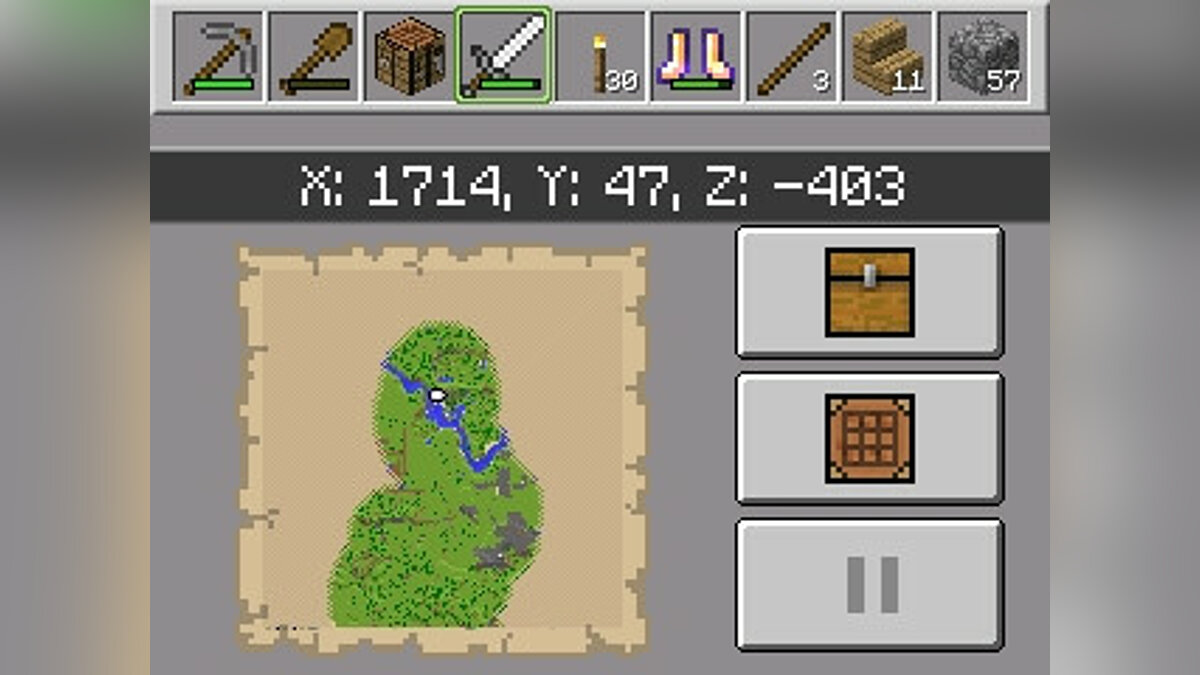
Следует понимать, что файл подкачки эффективен только тогда, когда системе не хватает оперативной памяти. Если компьютер имеет 8-16 Гб, то файл подкачки практически не используется. А при использовании SSD-диска в качестве системного наличие файла подкачки и Wowсе может замедлить производительность Minecraft, поэтому не следует бездумно задавать большое значение файла подкачки.
Еще больше ухудшить графику в Minecraft (режим «картошки») — выключить сглаживание и т.п.
Если Minecraft запускается, но сильно тормозит, то перед началом всех процедур следует снизить графику до минимума через настройки игры. Если это не помогло, то придется прибегнуть к помощи сторонних программ для настройки видеокарты:
- NVIDIA Inspector для видеокарт от Nvidia;
- RadeonMod для видеокарт от AMD.
Загрузив программу, запускаем ее. В случае с NVIDIA Inspector нужно запускать файл nvidiaProfileInspector.exe, а не nvidiaInspector.exe. Сверху, в строке «Profiles:» можно выбрать любую игру, которая поддерживается драйверами Nvidia.

Ниже представлены все доступные настройки. Их много, но для того, чтобы ухудшить графику в игре до «картофельной», вполне достаточно всего нескольких, которые находятся в разделе «Antialiasing».
Наибольший прирост производительности дает изменение этих двух параметров:
- Texture filtering — LOD bias;
- Antialiasing — Transparency Supersampling.
Каждая из этих настроек имеет разные значения. Некоторые из них могут делать картинку в Minecraft неудобоваримой, поэтому следует попробовать разные комбинации значений, которые дают более-менее сносное играбельную картинку.

В случае с RadeonMod все аналогично: нужно найти настройки, отвечающие за отображение текстур и снижать их до тех пор, пока FPS в игре не станет достаточно высоким.
Как разогнать видеокарту для Minecraft
Все, что связано с «разгоном», направлено на увеличение производительности, но это довольно обширные темы, о которых в двух словах рассказать сложно. К тому же это всегда довольно рисковое дело. Если что, мы вас предупредили.
Чтобы добиться большего значения FPS в Minecraft, сначала можно попробовать разогнать видеокарту. Самый простой способ сделать это — воспользоваться встроенными функциями ПО от производителя видеокарты.

Например, в комплекте с некоторыми видеокартами от GIGABYTE поставляется программа Graphics Engine, в которой есть несколько уже готовых профилей разгона. Это позволяет выжать из видеокарты 5-10 дополнительных кадров в секунду.
Если программы от производителя нет, то всегда можно воспользоваться универсальным решением — MSI Afterburner. Это одна из лучших программ для разгона, в ней множество разных настроек.

Но тут придется все настраивать вручную. Повышать следует в первую очередь частоту самого видеочипа («Core Clock») и частоту памяти видеокарты («Memory Clock»). Слева находятся базовые значения этих параметров. Справа отображаются температура и увеличение вольтажа — эти характеристики позволяют следить за «здоровьем» видеокарты.
При повышении частоты возрастает нагрев видеокарты. Если температура переходит отметку в 85 градусов, то следует увеличить скорость оборотов вентиляторов («Fan Speed»). Если температура повысилась до 100 градусов, то следует немедленно прекратить разгон, иначе чип может расплавиться. Мощный «разгон» требует водяного охлаждения, поэтому не следует повышать частоты более чем на 10%.
Разогнать процессор
В то время как «разгон» видеокарты вполне осуществим прямо в Windows, для того, чтобы улучшить работу процессора и тем самым увеличить быстродействие Minecraft, придется лезть в «Биос».
Геймерский «разгон» процессора обычно предполагает увеличение процессорного множителя (Core Ratio). Сделать это можно далеко не на каждом процессоре, а только на том, где этот множитель разблокирован. Обычно такие процессоры помечаются особым образом. Например, компания Intel использует маркировки «K» и «X‘. То есть, например, i7-4790 нельзя разогнать с помощью множителя, а вот i7-4790K — вполне.

Но как узнать точное название модели процессора? Проще всего воспользоваться программой CPU-Z. Запустив ее, нужно открыть вкладку «CPU» и посмотреть на самую первую строчку — «Name». Это и есть название процессора. Кстати, там же можно увидеть из сам множитель.
Он в разделе «Clocks», в строке «Multiplier». Если процессор поддерживает «разгон», то этот множитель можно изменить.
Чтобы изменить коэффициент Core Ratio, нужно сначала попасть в оболочку BIOS. Для этого нужно нажать особое сочетание клавиш во время загрузки компьютера (до того, как появится экран Windows).

Сочетание может различаться в зависимости от материнской платы. Часто BIOS можно вызвать с помощью клавиши «F8» или «Del». На экране «Биоса» нужно найти раздел, посвященный процессору. Тут тоже все сложно, так как оболочек у BIOS много. Практически каждый производитель материнский плат использует свою собственную, поэтому без знания английского языка найти нужное место не так-то просто.
Изменять множитель нужно постепенно, повышая его на 2. После каждого изменения следует перезапускать компьютер и тщательно проверять работоспособность и температуру процессора. Если она становится выше 80 градусов во время игры, то нужно немедленно выключить Minecraft, перезагрузить компьютер, зайти в BIOS и снизить значение Core Ratio. Иначе процессор может сгореть.
Источник: vgtimes.ru